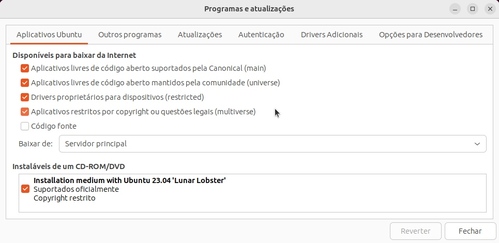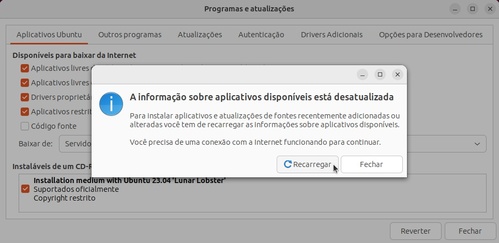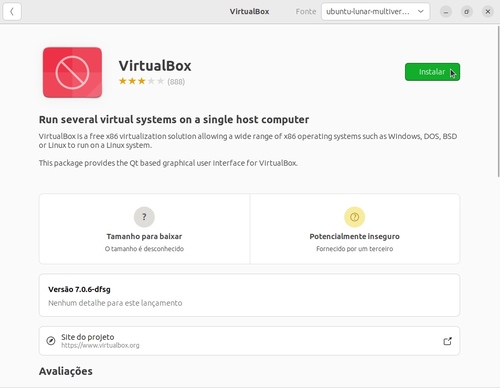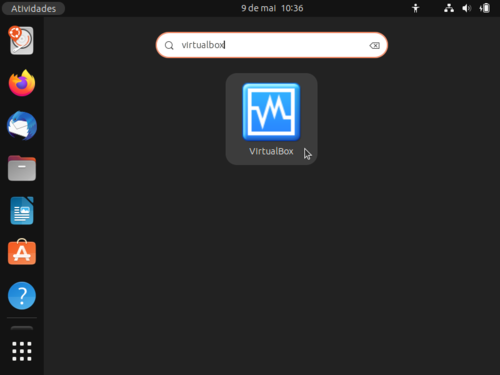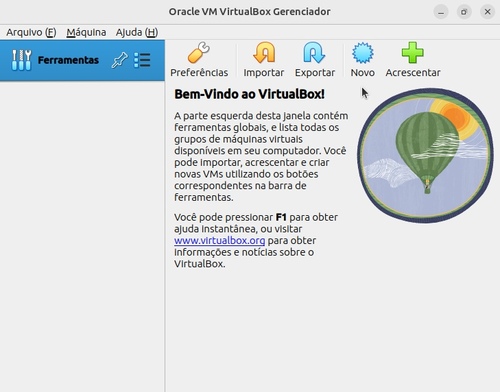VirtualBox: a forma mais fácil de conhecer o Linux sem precisar instalá-lo
O VirtualBox permite que você use o Linux em uma janela, como um programa no sistema operacional que você já usa. Isso pode facilitar o seu primeiro contato com o Linux. Neste artigo, você verá como instalar o VirtualBox no Windows e nas distribuições Linux mais populares, como criar uma máquina virtual e usar o Linux nela, além de dicas para usar o VirtualBox no dia a dia.
[ Hits: 17.772 ]
Por: Antônio Vinícius Menezes Medeiros em 09/06/2023 | Blog: https://antoniomedeiros.dev/
Instalando o VirtualBox no Ubuntu
As distribuições mais populares receberão uma atenção especial, e ao final serão mostradas instruções genéricas, que devem funcionar para instalações Linux em geral.
Começaremos pela distribuição [Ubuntu]. Provavelmente as instruções a seguir também funcionam em distribuições Linux derivadas do Ubuntu, a exemplo de: [Linux Mint], [Pop!_OS], [elementary OS] e [Zorin OS].
- [Ubuntu]: https://ubuntu.com/
- [Linux Mint]: https://linuxmint.com/
- [Pop!_OS]: https://pop.system76.com/
- [elementary OS]: https://elementary.io/
- [Zorin OS]: https://zorinos.com/
A distribuição Ubuntu disponibiliza o VirtualBox no repositório oficial multiverse. Obtê-lo desse repositório é a forma mais fácil de instalar o VirtualBox no Ubuntu e derivados. A versão disponibilizada nesse repositório é sempre a mais recente ou próxima dela.
Comece habilitando o repositório multiverse. O modo mais fácil de fazer isso é abrindo o aplicativo Programas e atualizações e marcando a opção Aplicativos restritos por copyright ou questões legais (multiverse), na aba **Aplicativos Ubuntu**: Note que a opção Aplicativos livres de código aberto mantidos pela comunidade (universe) é marcada automaticamente.
Clique em Fechar.
Como você mudou a configuração de repositórios, o sistema sugere atualizar a lista de pacotes disponíveis. No aviso que aparece, clique em Recarregar: Se você prefere usar o terminal, essas mesmas duas ações podem ser feitas com os comandos:
sudo add-apt-repository universe multiverse
sudo apt update
Com o repositório multiverse habilitado e a lista de pacotes atualizada, para instalar o VirtualBox usando a interface gráfica, abra o aplicativo Ubuntu Software, pesquise por `virtualbox`, clique na única opção que aparece e depois clique em Instalar: Se você prefere instalar o VirtualBox pelo terminal, execute:
sudo apt install virtualbox virtualbox-qt
Com o VirtualBox instalado, para iniciá-lo, abra o menu Atividades, no canto superior esquerdo da tela, digite `virtualbox` e clique no ícone correspondente: Aparece a tela inicial do VirtualBox, por enquanto sem nenhuma máquina virtual: Para referência futura, aqui utilizei o Ubuntu 23.04 (Lunar Lobster) com o VirtualBox 7.0.6.
2. Instalando o VirtualBox no Windows
3. Instalando o VirtualBox no Ubuntu
4. Instalando o VirtualBox no Debian
5. Instalando o VirtualBox no openSUSE
6. Instalando o VirtualBox no Fedora
7. Instalando o VirtualBox no Manjaro
8. Instalando o VirtualBox em outras distribuições Linux
9. Criando uma nova máquina virtual
10. Inserindo a imagem ISO no leitor de DVD virtual
11. Iniciando, usando e desligando a máquina virtual
12. Prevenindo a ejeção do LiveCD/DVD
13. Criando um novo disco rígido virtual
14. Instalando o Linux na máquina virtual
15. Placa de rede em modo ponte (bridge)
16. Pacote de extensões (Extension Pack)
17. Adicionais para convidado (Guest Additions)
18. Conclusão e referências
Criando um LiveCD a partir de uma instalação do Debian Lenny
Guia de referência do ISOLINUX (parte 2)
Conheça o OpenOffice.org e o BrOffice.org
Instalação do MediaWiki em uma Project web do SourceForge
Portugol Online - Software livre para facilitar o estudo de algoritmos
QEMU - Para rodar Windows pré-instalado
Conceitos de criptografia com chave simétrica e assimétrica
Apresentando o CentOS - The Community Enterprise Operating System
Podman - um mecanismo de contêiner sem daemon
Thanks for the sharing nice article. I found lot of interesting information from your article. Keep posting this kind of useful and helpful post. https://www.mcdvoice.onl/
Artigo bem completo para iniciante.
___________________________________________________________
Conhecimento não se Leva para o Túmulo.
https://github.com/mxnt10
Parabéns pelo artigo e pela excelente didática. Com certeza uma grande ferramenta tanto para iniciantes como para aqueles que já tem alguma kilometragem com Linux porém desejam encurtar caminho ou já esqueceram sobre a operação do Vbox por falta de uso.
Lástima que o uso do Vbox não consegue o milagre de manter um nível de performance tão alto como o desejado. Fui obrigado a usá-lo, para conseguir assinar um contrato para poder usar uma plataforma de análise e operação gráfica no mercado de futuros na Bovespa. Não houve forma de conseguir isto usando o WINE.
Excelente artigo.
Eu uso Kali Linux live boot USB pendrive, é bem melhor, pois tem um desempenho melhor no meu caso.
Patrocínio
Destaques
Artigos
LazyDocker – Interface de Usuário em Tempo Real para o Docker
Instalando COSMIC no Linux Mint
Turbinando o Linux Mint: o poder das Nemo Actions
Inteligência Artificial no desenvolvimento de software: quando começar a usar?
Dicas
[Resolvido] Algo deu errado ao abrir seu perfil
Usando o VNSTAT para medir o seu consumo de internet
Habilitando clipboard manager no ambiente COSMIC
Tópicos
Não estou conseguindo fazer funcionar meu Postfix na versão 2.4 no Deb... (2)
Quando vocês pararam de testar distros? (10)
Top 10 do mês
-

Xerxes
1° lugar - 112.558 pts -

Fábio Berbert de Paula
2° lugar - 58.076 pts -

Buckminster
3° lugar - 27.357 pts -

Alberto Federman Neto.
4° lugar - 19.294 pts -

Mauricio Ferrari
5° lugar - 17.916 pts -

Alessandro de Oliveira Faria (A.K.A. CABELO)
6° lugar - 17.535 pts -

edps
7° lugar - 16.798 pts -

Diego Mendes Rodrigues
8° lugar - 16.297 pts -

Daniel Lara Souza
9° lugar - 15.797 pts -

Andre (pinduvoz)
10° lugar - 15.346 pts